Dokumentenablage
Die Ablage von Dokumenten im mx.DMS erfolgt entweder automatisch über das mx.TaskCenter, durch Nutzen der Scanfunktionen des mx.DMS (siehe „Scannen im mx.DMS") oder durch manuelle Ablage per Drag&Drop.
Bei den Dokumenten selbst wird zwischen mx.Dokumenten und Fremd-Dokumenten unterschieden.
mx.Dokumente
Bei mx-Dokumenten handelt es sich immer um Dokumente, die mit Iptor multiflex Softwareprodukten erstellt wurden. Das sind zum Beispiel: Angebote, Aufträge, Lieferscheine, Rechnungen, Bestellungen, …
Fremd-Dokumente
Bei Fremd-Dokumenten handelt es sich immer um Dokumente, die nicht aus dem eigenen Iptor multiflex System erstellt wurden. Das sind zum Beispiel: E-Mails, Eingangslieferscheine von Lieferanten, Eingangsrechnungen von Lieferanten, Tankbelege, Buchungsbelege aus der FIBU, Prüfberichte, unterschriebene Ausgangslieferscheine, …
Automatische Ablage von Dokumenten
Die automatische Ablage von Dokumenten im mx.DMS wird über das Fenster Grundlagen – Programmsteuerung – Dokumente – Dokumenten Management System gesteuert (siehe „Automatische Erstellung von PDF Dateien")
Die automatische Ablage von mx.Dokumenten erfolgt immer dann, wenn ein weiterverwendbarer Ausdruck eines solchen Dokumentes erstellt wird. Also durch Druck auf einem Drucker, in eine Datei oder als E-Mail. Ein Bildschirmausdruck führt NICHT zu einer Ablage des mx.Dokumentes im mx.DMS.
Automatische Versionierung
Bei der automatischen Ablage von Dokumenten erfolgt auch automatisch eine Versionierung. Nach dem ersten Ausdruck eines mx.Dokumentes sieht die Dokumentenliste im mx.DMS wie folgt aus:

Wird dieses mx.Dokument erneut gedruckt oder per E-Mail gesendet, entsteht eine zweite Version des Dokuments im mx.DMS:
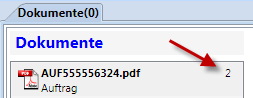
Dies ist an der Zahl rechts zu erkennen, die die aktuell höchste Version des Dokuments anzeigt. Es bleiben natürlich alle Versionen des Dokumentes gespeichert, diese sind mit dem Befehl „Rechte Maustaste – Alle Versionen" sichtbar.
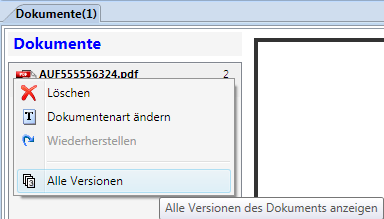
Nun werden die einzelnen Versionen in der Dokumentenliste angezeigt und können von dort weiter verwendet werden:
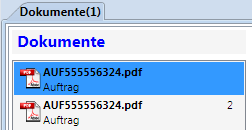
Automatische Beschlagwortung
Bei der automatischen Ablage von Dokumenten wird auch die Beschlagwortung des Dokumentes automatisch befüllt. Dabei werden alle Schlagworte, die mit einer Iptor multiflex Tabelle und Spalte verknüpft sind aus dem mx.TaskCenter ausgelesen und in die Beschlagwortung eingetragen.
Somit ist bei der automatischen Ablage von Dokumenten kein zusätzlicher Eingriff des Benutzers mehr nötig, um die Dokumente geordnet im mx.DMS ablegen zu können!
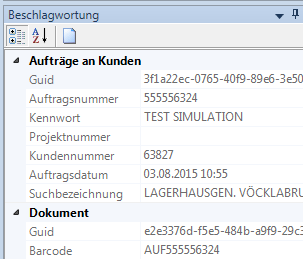
Genauere Informationen dazu gibt es im Bereich „Einrichtung der automatischen Beschlagwortung".
Manuelle Ablage von Dokumenten
Die manuelle Ablage von Dokumenten kann per Drag&Drop entweder in den Dokumenten-Explorer Fenstern im mx.TaskCenter oder direkt im mx.DMS erfolgen.
Ablage im mx.DMS
Bei der manuellen Ablage von Dokumenten direkt im mx.DMS wird das Dokument mit Drag&Drop im Bereich der Dokumentenliste oder im Vorschaubereich fallen gelassen.
Dadurch wird das „Upload"-Fenster geöffnet:
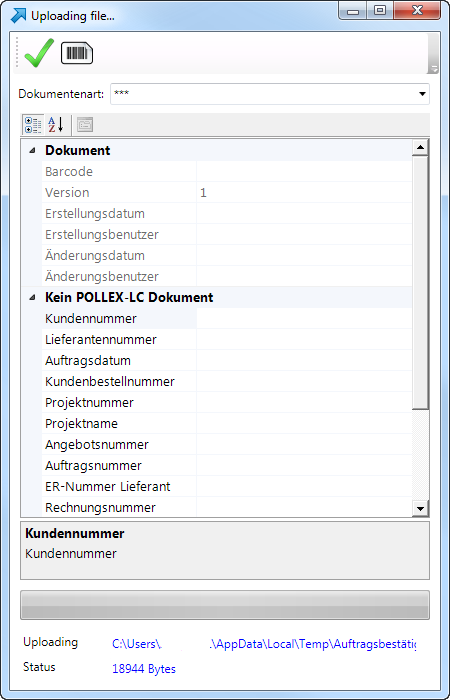
Im Upload-Fenster wird zuerst die Dokumentenart des abzulegenden Fremd-Dokumentes festgelegt. Dies geschieht durch Auswahl aus der DropDown Liste der Dokumentenarten. Die Dokumentenarten sind frei definierbar und haben jeweils eine eigene Schlagwortliste.
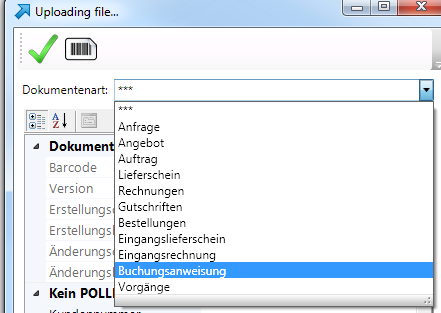
Nach Auswahl einer Dokumentenart wird die Beschlagwortung dieser Dokumentenart dargestellt. Es müssen nun jene Schlagworte, die in den Einstellungen als „Pflichtfeld" definiert wurden, ausgefüllt werden, bevor das Fremd-Dokument in das mx.DMS übernommen werden kann. Ist ein Pflichtfeld nicht befüllt, wird beim Übernehmen eine entsprechende Meldung angezeigt:
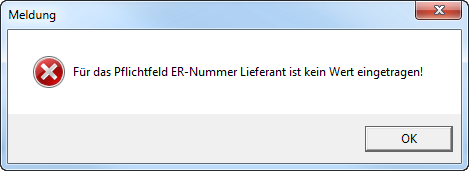
Wird ein Schlagwortfeld befüllt, welches eine Verknüpfung mit der ERP-Datenbank aufweist, so wird automatisch geprüft, ob der eingetragene Wert auch tatsächlich einem Wert der ERP-Datenbank entspricht.
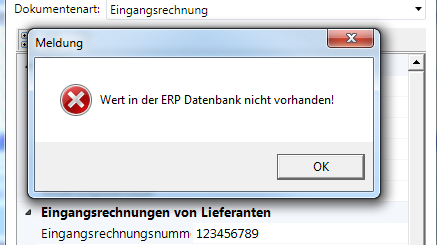
Beschlagwortung mittels Texterkennung
Zur Befüllung der Beschlagwortung abgelegter Dokumente steht die Funktion „OCR Texterkennung" zur Verfügung.
Dazu wird in der Beschlagwortungstabelle der Cursor in das zu befüllende Feld gesetzt und das Symbol „OCR Texterkennung" geklickt:
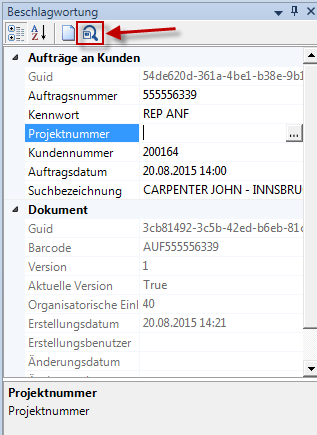
Dadurch wird das aktuell in der Vorschau geöffnete Dokument ausgegraut und es kann mit der Maus ein Rahmen um den gewünschten Text gezogen werden:
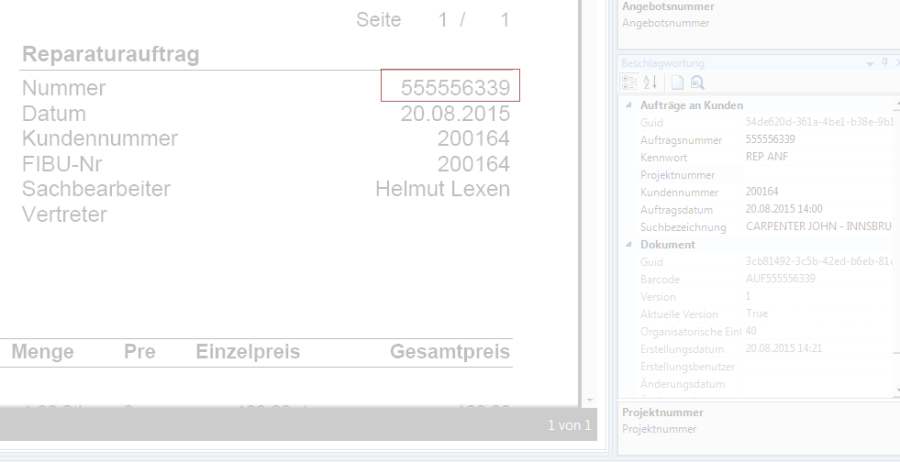
Es wird nun der Text innerhalb des Rahmens automatisch erkannt und in das fokussierte Feld der Beschlagwortung eingetragen.
Dies beugt Tippfehlern beim manuellen Befüllen der Beschlagwortung vor.
Beschlagwortung mittels Verknüpfung mit ERP Dokument
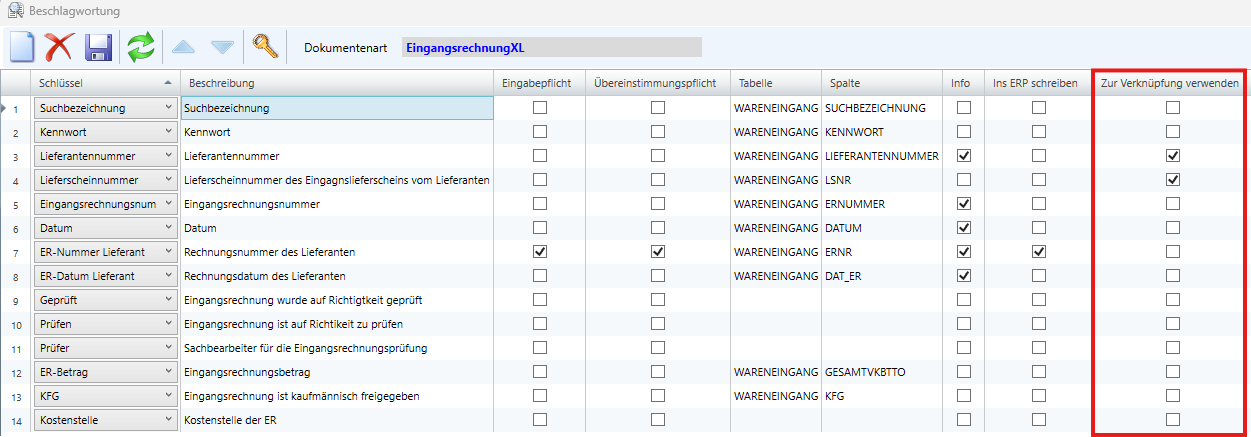
In den Beschlagwortungseinstellungen können Beschlagwortungen einer Dokumentart als "Zur Verknüpfung verwenden" definiert werden.
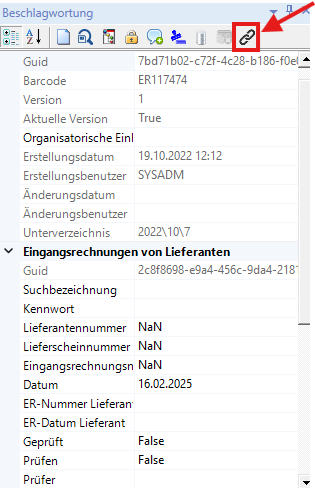
In der Beschlagwortung eines Dokuments kann die Beschlagwortung aus dem ERP neu geladen werden.
Dabei wird versucht, über die definierten Beschlagwortungen eindeutig ein ERP-Dokument zu ermitteln. Ist dies der Fall, wird die Beschlagwortung automatisch aus dem ERP befüllt.
Ablage im mx.TaskCenter
Das mx.TaskCenter unterstützt die Bedienung des mx.DMS durch die Möglichkeit der schnellen Anzeige und schnellen Ablage von Dokumenten über die im mx.TaskCenter enthaltenen „Dokumenten Explorer" Fenster.
Die „Dokumenten Explorer" Fenster gibt es für jeden Kontext – also z. b. Angebote/Aufträge, Rechnungen, CRM, Artikelstamm,…
Über diesen Kontext werden nun in Verbindung mit dem selektierten mx.Dokument alle im mx.DMS dazu abgelegten Dokumente selektiert und direkt im mx.TaskCenter angezeigt.

Mit einem Doppelklick auf den Dateinamen wird nun automatisch das mx.DMS gestartet und das Dokument angezeigt.
Durch dieses Funktionalität müssen DMS-Dokumente nicht nochmals „extra" im DMS gesucht werden, sondern werden direkt über die Warenwirtschaft selektiert.
Die „Dokumenten Explorer" Fenster dienen aber nicht nur der Anzeige von Dokumenten sondern auch der Ablage. Per Drag&Drop können Dokumente im Dokumenten Explorer einfach fallen gelassen werden – es wird das „Uploading File" Fenster aus dem mx.DMS geöffnet. Alle Schlagworte, die eine Verknüpfung zur Warenwirtschaft haben, werden über den Kontext des Dokumenten Explorers automatisch befüllt. Somit entfällt der Aufwand für eine manuelle Beschlagwortung!

